Die 7 besten Windows 11-Widgets, die Sie im Jahr 2024 verwenden sollten
Veröffentlicht: 2024-03-31Widgets in Windows 11 ermöglichen Ihnen schnellen Zugriff auf wertvolle Informationen oder nützliche Tools verschiedener auf Ihrem Computer installierter Apps und Dienste. Sie sind mit der Widgets-Tafel verbunden, auf die Sie zugreifen können, indem Sie mit der Maus über das Taskleistensymbol fahren oder die Tastenkombination Windows+W verwenden.
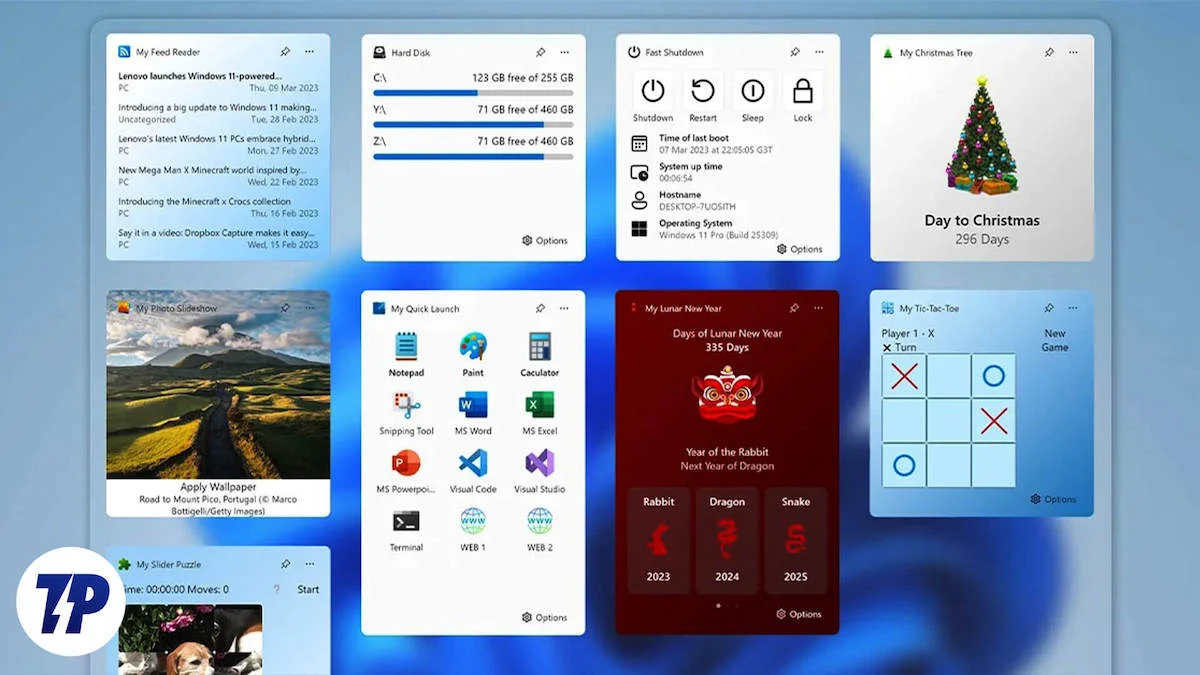
Microsoft bündelt eine Reihe von Widgets in Windows 11. Sie können aber auch Widgets von Drittanbietern aus dem Microsoft Store installieren, um andere wichtige Updates oder relevante Informationen, über die Sie jeden Tag auf dem Laufenden bleiben müssen, auf einen Blick zur Hand zu haben.
Hier sind einige der besten Windows 11-Widgets, die Sie auf Ihrem Widgets-Board haben sollten. Lesen Sie unsere Anleitung zum Anpassen von Windows 11-Widgets, um zu erfahren, wie Sie Widgets zum Widgets-Board auf Ihrem Computer hinzufügen, entfernen und anheften. Wir haben auch eine Anleitung zum Deaktivieren von Windows 11-Widgets.
Inhaltsverzeichnis
Unsere Wahl für die besten Windows 11-Widgets
Outlook-Kalender
Wenn Sie ein Outlook-Konto verwenden und Ihren Kalender mehrmals täglich überprüfen müssen, sollte das Outlook-Kalender-Widget das erste sein, das Sie zu Ihrem Widgets-Board hinzufügen. Das Widget gibt Ihnen nicht nur einen schnellen Überblick über Ihre bevorstehenden Ereignisse, sondern ermöglicht Ihnen auch das Hinzufügen neuer Ereignisse zum Kalender – ohne die App öffnen zu müssen.
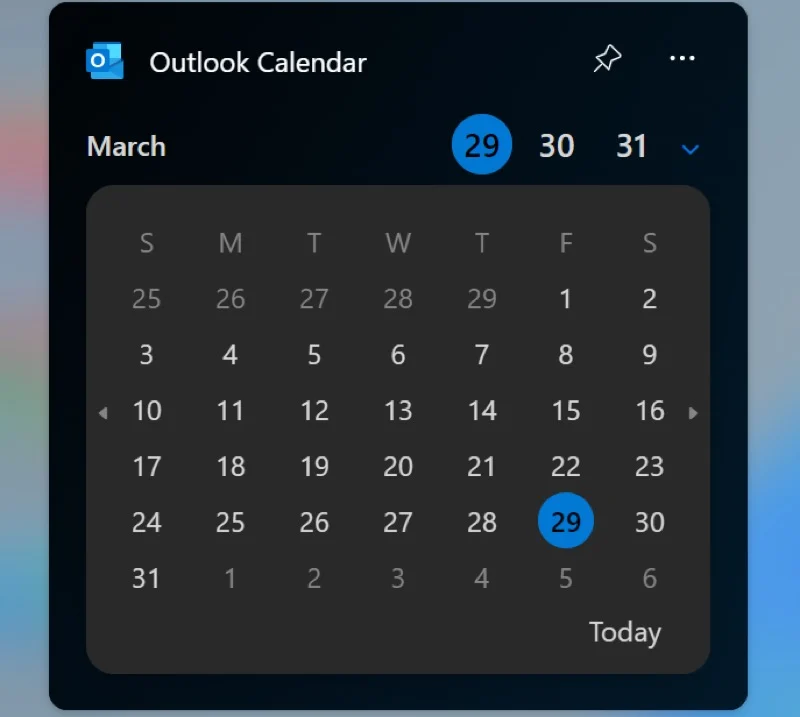
Der Outlook-Kalender unterstützt mehrere Kalender, sodass Sie je nach Wunsch auswählen können, welche Sie sehen möchten. Je nachdem, wie viele Kalender Sie auswählen, können Sie auch die Widget-Größe auswählen, um die Informationen entsprechend aufzunehmen.
Sport
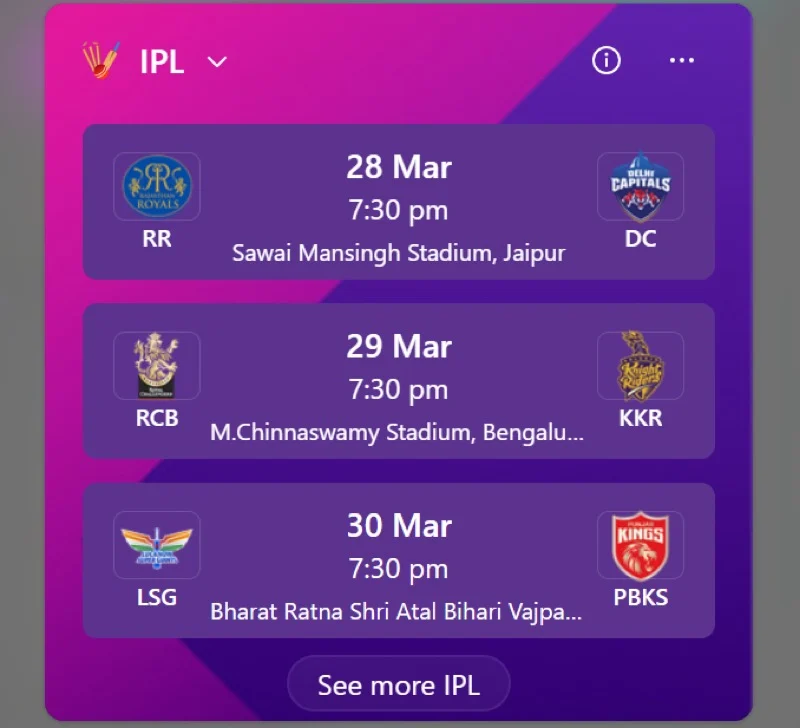
Das Sport-Widget ist eine großartige Möglichkeit, auf Ihrem Windows 11-PC über die neuesten Updates Ihrer Lieblingssportarten und -mannschaften auf dem Laufenden zu bleiben. Es unterstützt viele große Ligen in verschiedenen Sportarten auf der ganzen Welt, darunter Premium League, Bundesliga, ICC und IPL. Sie können sogar Ligen (und Ihre Lieblingsmannschaften darin) als Favoriten markieren, um deren neueste Updates anzuzeigen.
Alle Informationen, die das Sport-Widget abruft, stammen von MSN. Sie können diese Informationen in drei Widget-Größen anzeigen: klein, mittel und groß, die jeweils eine unterschiedliche Anzahl von Ereignissen gleichzeitig anzeigen. Wenn Sie mehr über ein Spiel erfahren möchten, klicken Sie auf ein Spiel, um es direkt auf der MSN-Website zu öffnen.
Machen
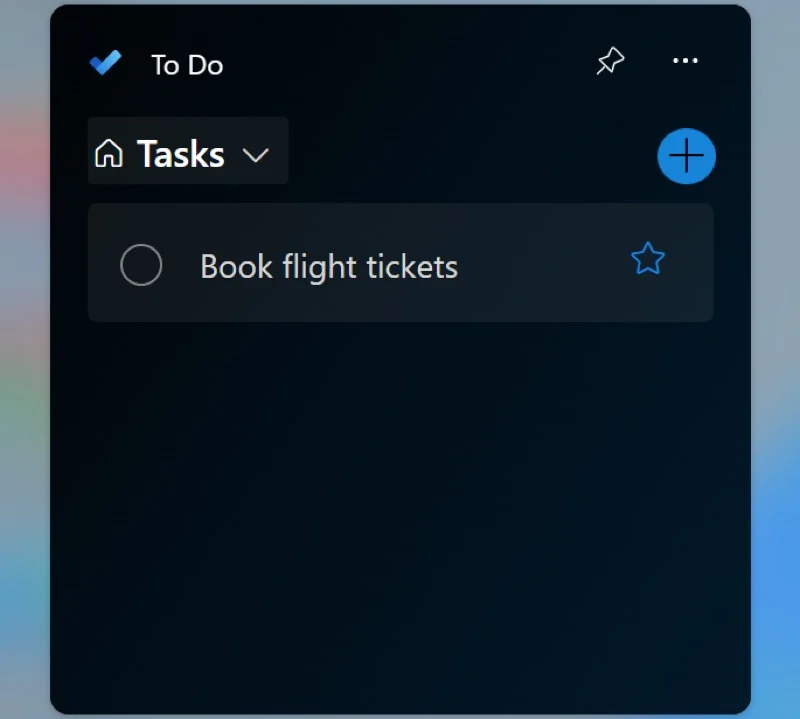
Wenn Sie die To Do-App von Microsoft zum Verwalten Ihrer alltäglichen Aufgaben verwenden, können Sie das Widget zum Widgets-Board auf Ihrem PC hinzufügen, um Ihre Aufgaben schnell zu überprüfen und mühelos neue zu erstellen. Das Aufgaben-Widget bietet zwei Ansichten: Aufgaben und Mein Tag, zwischen denen Sie über eine Dropdown-Schaltfläche wechseln können, um alle Ihre Aufgaben bzw. die Aufgaben für einen bestimmten Tag anzuzeigen.
Sobald Sie mit einer Aufgabe fertig sind, können Sie sie im Widget selbst als erledigt markieren. Oder klicken Sie darauf, um es in „Aufgaben“ zu öffnen, wo Sie es ändern oder weitere Aktionen ausführen können.
Darüber hinaus können Sie oben rechts auf die Plus-Schaltfläche (+) klicken, um eine neue Aufgabe zu erstellen. Wenn eine Aufgabe besondere Aufmerksamkeit erfordert, können Sie im Widget auf die Sternschaltfläche daneben klicken, um sie als wichtig zu markieren.

Fokussitzung
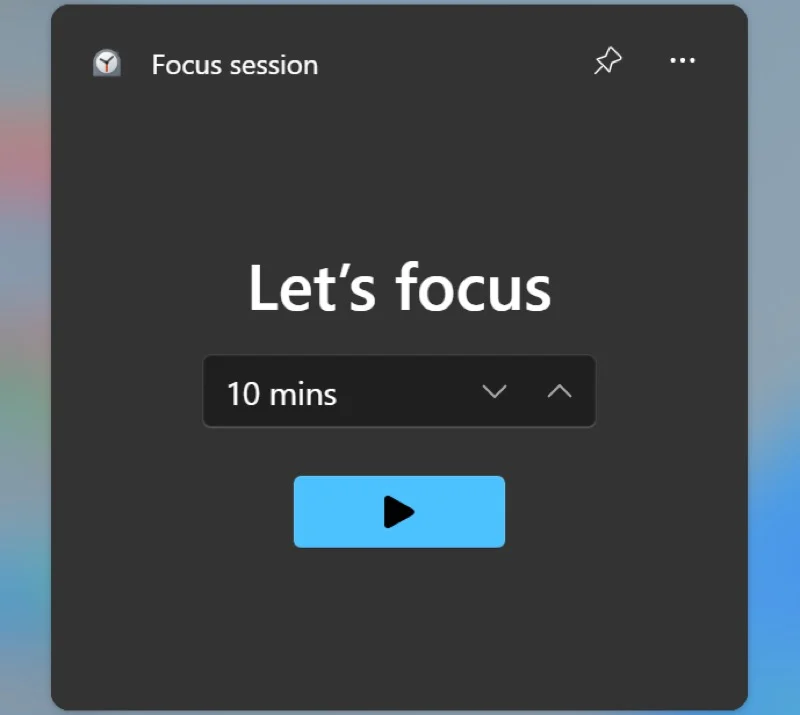
Focus ist eine Windows 11-Funktion, die dazu beitragen kann, Ablenkungen auf Ihrem PC zu reduzieren, damit Sie sich besser auf die Arbeit konzentrieren können. Dies funktioniert, indem unter anderem „Bitte nicht stören“ aktiviert und Elemente wie App-Badges und Benachrichtigungen ausgeblendet werden.
Obwohl Sie Focus über die Einstellungen-App aktivieren können, ermöglicht das Platzieren des Widgets auf dem Widgets-Board einen einfachen Zugriff und ermöglicht das Starten einer Focus-Sitzung (zwischen 10 und 240 Minuten), ohne die App aufrufen zu müssen.
Wenn Sie das Verhalten Ihres Systems während einer Focus-Sitzung jederzeit anpassen möchten, gehen Sie unter „Einstellungen“ zu „Focus-Einstellungen“. Hier können Sie die Einstellungen nach Ihren Wünschen personalisieren.
Telefonverbindung
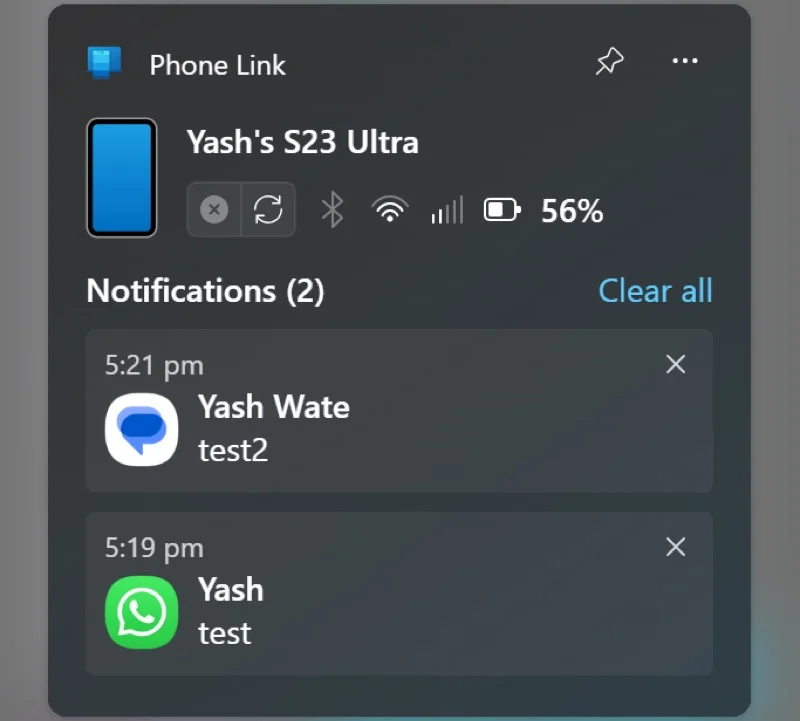
Phone Link ist eine Windows-App, mit der Sie Ihr Android- oder iOS-Gerät auf Ihrem PC verwenden können. Während Sie in der Phone Link-App nach neuen Benachrichtigungen suchen können, können Sie durch Hinzufügen des Phone Link-Widgets zum Widgets-Board eingehende Benachrichtigungen schneller prüfen und beantworten.
Sobald Sie eine Verbindung zu einem Gerät hergestellt haben, zeigt Phone Link den Namen des Geräts, den Verbindungsstatus (mit einem Aktualisierungssymbol zum Wiederherstellen einer verlorenen Verbindung), den Akkuladestand sowie den WLAN-, Bluetooth- und Mobilfunkdatenstatus an. Alle neuen Benachrichtigungen werden unter diesen Informationen angezeigt und Sie können darauf klicken, um sie in Phone Link zu öffnen, wo Sie verschiedene Vorgänge ausführen können.
Memodown
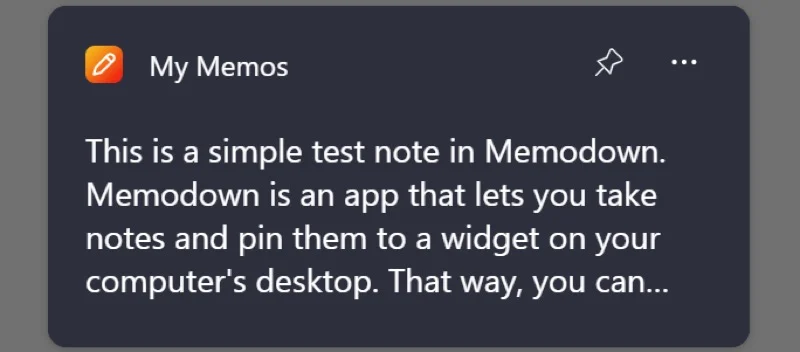
Memodown ist ein Windows 11-Widget, mit dem Sie Memos erstellen und diese in einem Widget auf Ihrem Widget-Board kacheln können. Auf diese Weise können Sie jederzeit auf das Memo zugreifen.
Das Widget zeigt Ihre Memos an, sobald Sie eines in der Memodown-App erstellen. Sie können durch die Memos scrollen, indem Sie auf die Pfeilsymbole links oder rechts neben der Memokarte klicken.
Memodown ist in drei Widget-Größen verfügbar: klein, mittel und groß. Es handelt sich um eine kostenpflichtige App, es gibt jedoch eine kostenlose Testversion, mit der Sie die App testen und herausfinden können, ob sie Ihren Anforderungen entspricht.
MagicPods
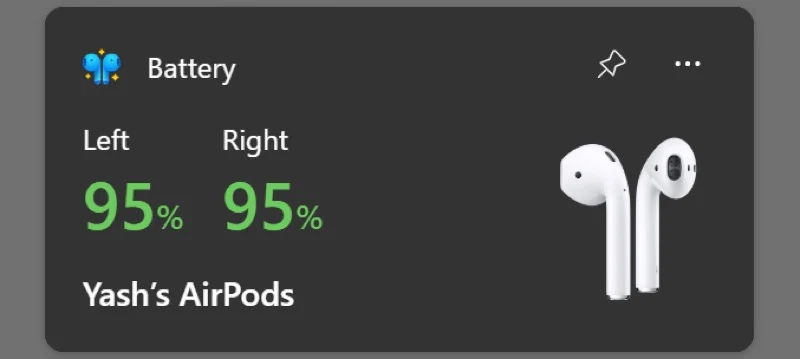
Wenn Sie AirPods mit Ihrem Windows-PC verwenden, können MagicPods dazu beitragen, Ihr Benutzererlebnis zu verbessern. Sobald Sie das Widget zu Ihrem Widgets-Board hinzugefügt haben, können Sie den Akkustand jedes AirPods zusammen mit dem Ladeetui mühelos direkt auf dem Desktop überprüfen.
Der Nutzen von MagicPods endet hier jedoch noch nicht. Zusätzlich zum Angebot eines Widgets bietet MagicPods als vollwertige App mehrere nützliche Funktionen wie automatische Verbindung, automatische Wiedergabe/Pause, anpassbare Batteriebenachrichtigung, Ohrerkennung und mehr, um Ihnen ein besseres Erlebnis zu bieten Verwendung von AirPods auf einem Windows-PC.
MagicPods bietet eine kostenlose Testversion. Wenn Ihnen die App gefällt, können Sie sie im Microsoft Store kaufen.
Beim Widgets-Board geht es nicht nur um Widgets
Durch das Einrichten des Widgets-Boards auf Ihrem Windows 11 können Sie Zeit und Mühe sparen, die Sie sonst aufwenden müssten, um in Apps Informationen zu überprüfen oder Vorgänge auszuführen. Natürlich sind Widgets nicht dafür gedacht, Ihnen bei allem zu helfen, und Sie möchten trotzdem für viele Dinge auf die App zugreifen, aber sie reduzieren die Notwendigkeit, dies für grundlegende Vorgänge zu tun, was schön ist.
Neben Widgets präsentiert das Widgets-Board auch die neuesten Nachrichten und Updates aus der ganzen Welt. Sie können Ihren persönlichen Feed personalisieren, um relevante Quellen hinzuzufügen und unerwünschte zu entfernen.
